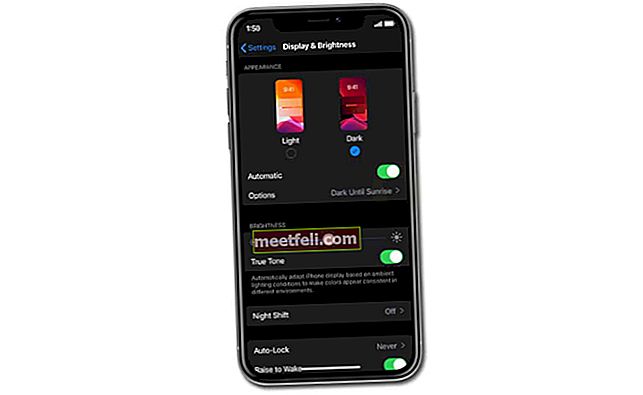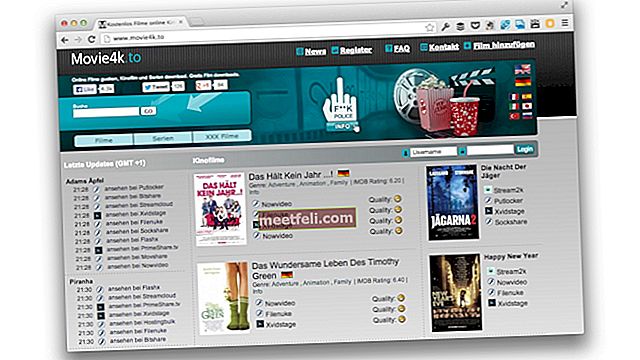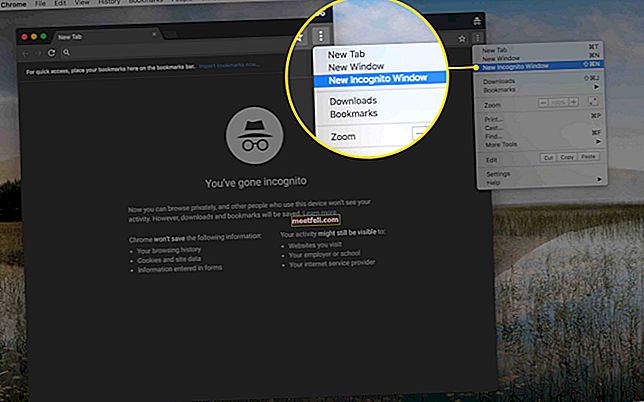HTC 10 adalah gabungan spesifikasi hebat dan reka bentuk yang indah. Walaupun terdapat banyak ulasan mengenai HTC 10 yang menakjubkan, telefon ini mempunyai beberapa masalah, tidak ada yang terlalu besar dan dapat diselesaikan dengan mudah dengan beberapa penyelesaian yang mudah. Masalah yang paling sering dihadapi oleh pengguna HTC 10 adalah berkaitan dengan Wi-Fi. Masalah Wi-Fi HTC 10 yang biasa dan penyelesaiannya disebutkan di bawah.
Lihat juga: Masalah umum HTC One M7 dan cara memperbaikinya
Masalah sambungan Wi-Fi HTC 10 yang paling biasa dan cara memperbaikinya
Masalah: HTC Beralih Daripada Wi-Fi ke Data secara automatik
Penyelesaian
HTC 10 telah dirancang sedemikian rupa sehingga sambungan WiFi secara automatik beralih ke data. Pengaturan yang sudah diaktifkan ini dikenal sebagai "Smart Network Switch" yang dirancang oleh pembangunnya untuk beralih antara rangkaian mudah alih dan WiFi secara robotik sehingga LTE dapat membangun sambungan jaringan yang stabil selalu. Namun, anda boleh mengubah tetapan dengan mengikuti langkah-langkah di bawah:
- Dari Skrin Utama klik pada Aplikasi yang terletak di bawah skrin peranti
- Klik pada Tetapan
- Klik WiFi
- Pilih Lanjutan
- Togol suis Auto ke rangkaian mudah alih untuk mematikan atau mengaktifkan (jika diperlukan)

www.gizmag.com
Masalah: Wi-Fi tidak Menyambung atau Menjatuhkan
Ini adalah salah satu masalah sambungan Wi-Fi HTC 10 yang paling biasa. Mungkin ada kalanya peranti anda tidak akan menyambung ke rangkaian tertentu atau bahkan jika menyambung, kelajuan jaring sangat perlahan atau kerap turun. Baca penyelesaiannya di sini.
Penyelesaian 1
Matikan telefon anda dan hidupkan semula; tahan butang Power dan pilih Power Off. Mulakan semula penghala dan modem anda juga.
Penyelesaian 2
Anda juga dapat menurunkan bayangan pemberitahuan dan memilih WiFi atau pergi ke Tetapan> Wi-Fi. Di sana cari rangkaian yang bermasalah, klik dan tahan, dan pilih pilihan 'Lupakan rangkaian'. Matikan Wi-Fi dan hidupkan semula, dan buat sambungan dari awal.
Penyelesaian 3
Pastikan perisian peranti anda terkini. Pergi ke Tetapan> Mengenai kemas kini Perisian.

forums.androidcentral.com
Penyelesaian 4
Periksa laman web untuk pengeluar penghala anda dan lihat apakah ada kemas kini firmware yang tersedia; jika ya maka kemas kini firmware penghala anda.
Penyelesaian 5
Mungkin ada kalanya anda cuba menggunakan saluran yang sesak. Terdapat beberapa aplikasi percuma yang membantu anda memeriksa lalu lintas iaitu untuk melihat kerumunan saluran. Salah satu aplikasi tersebut ialah Wifi Analyzer. Anda kemudian boleh menghubungi ISP atau pengeluar penghala anda dan membuat salurannya diubah.
Penyelesaian 6
Pastikan penapisan MAC tidak diaktifkan pada penghala anda. Pergi ke Tetapan> Perihal> Identiti telefon, di bawah alamat MAC Wi-Fi dan matikan.
Penyelesaian 7
Sekiranya tidak ada yang berfungsi, anda boleh mendapatkan Reset Kilang. Tetapan semula kilang akan menghapus semua yang ada di HTC 10. Anda harus membuat sandaran data peranti anda sebelum melakukan Reset Kilang. Setelah selesai, pergi ke Tetapan> Sandaran & tetapkan semula> Tetapkan semula data kilang dan itu sahaja.

www.androidpit.com
Terdapat cara lain untuk melakukan Reset Kilang menggunakan langkah berikut:
- Matikan peranti HTC 10.
- Tahan dan tekan Volume Naik, butang Rumah dan butang Daya pada masa yang sama, sehingga anda melihat logo HTC.
- Dari Recovery Mode pilih menu 'wipe data / factory reset' gunakan butang Volume untuk navigasi dan butang Power untuk mengesahkan.
- Pilih 'Ya - hapus semua data pengguna' untuk mengesahkan prosedur yang lengkap.
- Setelah selesai, pilih pilihan 'reboot system now'.
Masalah: Wi-Fi Lambat
Sekiranya sambungan WiFi perlahan terdapat beberapa penyelesaian yang boleh diikuti:
Penyelesaian
Menghapus partisi cache pasti membantu. Ikuti langkah-langkah di bawah ini untuk menghapus partisi cache.
- Pertama sekali matikan peranti HTC 10
- Tahan Butang Rumah, Kelantangan Naik dan Matikan bersama pada masa yang sama
- Tunggu beberapa saat, telefon pintar anda akan bergetar setelah masuk ke mod pemulihan.
- Cari "wipe cache partition" dan pilih itu.
- Proses menghapus cache memerlukan sedikit masa. Setelah proses selesai, anda boleh memulakan semula peranti HTC 10 anda menggunakan 'Reboot System Now'
Bagi kebanyakan pengguna, penyelesaian ini telah berjaya dan telefon pintar mereka tidak menghadapi masalah WiFi kemudian tetapi jika anda mengikuti semua penyelesaiannya tetapi nampaknya tidak ada yang berfungsi hubungi kedai di mana anda membeli telefon atau pembawa anda.
Anda juga boleh membaca: Masalah umum HTC One M8 dan cara memperbaikinya